Comment utiliser le stabilisateur CapCut pour stabiliser une vidéo ?
Dans le monde dynamique de l'édition vidéo, disposer d'un outil performant fait toute la différence. CapCut, un programme de montage très apprécié sur PC et sur mobile, a reçu de nombreux éloges pour ses fonctions adaptables et sa présentation conviviale.
Toujours est-il, la fonction Stabilize CapCut, qui permet d’améliorer les vidéos tremblantes en séquences fluides et dignes d'un travail de pro, est l'une des principales caractéristiques qui ont rendu CapCut aussi précieux aux yeux de ses utilisateurs. Dans cette vidéo, nous allons approfondir la question du stabilisateur vidéo CapCut et vous expliquer comment il fonctionne sur les plateformes PC et mobiles.
Nous discuterons également de la meilleure alternative à CapCut Stabilize Video pour tous ceux qui recherchent une expérience de stabilisation image irréprochable. Découvrez attentivement notre article pour examiner la meilleure alternative à CapCut Stabilize PC et mobile, et explorer tout son potentiel, que vous soyez un cinéaste en herbe, un fournisseur de contenu ou simplement un passionné de montage vidéo. C'est parti !
Partie 1. Qu'est-ce que CapCut Stabilizer ?
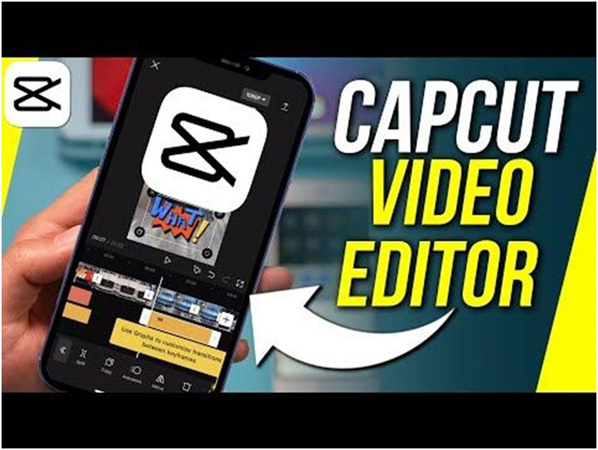
CapCut est un logiciel de montage mobile développé par ByteDance tech. L'objectif était de créer un programme spécialement conçu pour éditer rapidement et sans effort des vidéos. Ce programme, qui est accessible pour les smartphones Android et iOS, est une ressource formidable pour les utilisateurs qui souhaitent éditer leurs films de manière professionnelle.
CapCut propose un outil de stabilisation vidéo très utile pour réduire les tremblements des vidéos. Grâce à cet outil, les utilisateurs peuvent produire des vidéos d'un niveau professionnel sans avoir à investir beaucoup d'efforts pour corriger leurs erreurs. Avec le stabilisateur vidéo CapCut, les vidéos peuvent être stabilisées en utilisant les techniques mentionnées ci-dessous :
Partie 2. Comment utiliser le stabilisateur CapCut sur mobile ?

Vous trouvez ci-dessous plusieurs méthodes pour stabiliser des vidéos sur votre téléphone en utilisant CapCut :
Téléchargez et ouvrez l'application CapCut sur votre téléphone.

- Ouvrez "Nouveau projet" et sélectionnez la vidéo que vous souhaitez éditer.
Cliquez sur la vidéo sur la ligne de temps pour commencer l'édition.

Sélectionnez Stabiliser pour stabiliser la séquence qui tremble

- Réglez sur Recommandé
- Cliquez sur la case à droite pour enregistrer votre montage.
- Enregistrez votre vidéo lorsque vous avez terminé.
Partie 3. Comment utiliser la stabilisation CapCut sous Windows ?
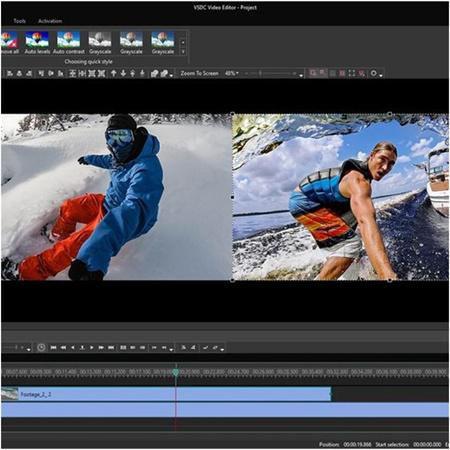
Stabiliser CapCut sur PC se fait en suivant les instructions ci-dessous :
- Tout d'abord, importez votre vidéo
- Faites-la glisser dans la ligne de temps pour pouvoir la modifier.
- Allez dans "Basic" en haut à droite de votre écran, sous "Video".
- Faites défiler vers le bas et cochez l'option "Stabiliser".
- Sélectionnez le niveau de stabilisation de votre séquence vidéo. Il est préférable de choisir "Le plus stable" pour obtenir les meilleurs résultats.
- Une fois fait, lisez votre vidéo sur la ligne de temps pour voir le résultat.
- Exportez votre vidéo dans le coin supérieur droit de l'écran de votre ordinateur.
Partie 4 : Conseil de pro : Meilleure alternative au stabilisateur CapCut
Si vous êtes toujours à la recherche d'une application d'édition vidéo, vous pouvez utiliser HitPaw IA Amélioration Vidéo. HitPaw VikPea est l'alternative la plus recommandée au stabilisateur CapCut. Ce programme utilise un algorithme d'intelligence artificielle premium pour améliorer la qualité des vidéos.
HitPaw VikPea est l'une des meilleures options si vous souhaitez améliorer une vidéo tremblante. Il suffit de suivre les quelques manipulations mentionnées ci-dessous.
Caractéristiques de HitPaw IA Amélioration Vidéo
- Correction des couleurs et modification des paramètres : La correction des couleurs consiste à modifier la balance des couleurs, la saturation, la teinte et d'autres éléments liés aux couleurs afin de produire un rendu précis ou de rectifier les problèmes liés aux couleurs des vidéos.
- Ajustement de la luminosité et du contraste : Il s'agit e la capacité à modifier la luminosité, le contraste et l'exposition globale d'une vidéo afin d'améliorer la visibilité, de mettre en évidence les détails et de corriger les séquences sous-exposées ou surexposées.
- Clarté et netteté : Cette application peut rendre les vidéos plus claires et plus nettes, en faisant ressortir les petits détails et en augmentant la clarté de l'image globale.
- Mise à l'échelle de la vidéo : Il s'agit d'utiliser des algorithmes complexes pour combler les pixels manquants et améliorer les caractéristiques des vidéos à faible résolution.
- Multiples formats pris en charge : HitPaw VikPea prend en charge plus de 30 formats d'entrée, comme MP4, AVI, MOV, MKV et M4V.
Étapes d'utilisation de HitPaw IA Amélioration Vidéo pour stabiliser une vidéo
- Etape 1 : Installer et télécharger l'application
Pour obtenir le package officiel de HitPaw VikPea, vous devez aller sur la page du site officiel ou cliquez sur le bouton de téléchargement ci-dessous.
- Etape 2 : Télécharger et démarrez le fichier vidéo original
Vous devez importer la vidéo dans l'application pour commencer son amélioration. Vous pouvez faire glisser et déposer la vidéo originale dans l'application ou simplement cliquer sur le bouton Choisir un fichier.

- Etape 3 : Sélectionnez le modèle IA
L’outil d'amélioration de la qualité vidéo vous propose 4 modèles IA, dont le modèle de débruitage général, le modèle d'animation, le modèle de colorisation et le modèle de visage.

- Étape 4 : Prévisualisation de l'effet et exportation
Après avoir choisi le modèle IA pour l'amélioration des vidéos, vous pouvez appuyer sur le bouton Prévisualisation pour voir l'effet avant et après. Une fois satisfait, cliquez sur le bouton Exporter pour enregistrer et partager la séquence stabilisée avec vos amis.

Partie 5 : FAQ sur le stabilisateur CapCut
Q1. Qu'est-ce qu'un stabilisateur de montage ?
R1. Les stabilisateurs dans le montage vidéo éliminent les tremblements et les séquences floues qui sont enregistrées dans une vidéo pleine d'action et produisent un produit final plus propre et plus lisse. Aussi, vous avez le choix entre plusieurs types de stabilisateurs vidéo pour mener à bien votre projet.
Q2. Comment fonctionne un stabilisateur vidéo ?
R2.
Les processus de compensation de mouvement et de lissage sont gérés par l'algorithme de stabilisation vidéo. Pour estimer le mouvement de la caméra, les points caractéristiques de chaque image sont analysés tout au long de la séquence.
La stabilisation numérique de l'image est un moyen utilisé pour éditer les séquences tremblantes de vos vidéos. Par conséquent, pour fournir un amortisseur pour le mouvement, le logiciel utilise des pixels situés en dehors de la bordure visible de l'image.
Q3. L'iPhone a-t-il un stabilisateur vidéo ?
R3. Pour ce faire, vous devez modifier les paramètres d'enregistrement vidéo de votre appareil photo sur votre iPhone. L'appareil photo enregistre automatiquement des vidéos à une fréquence d'images de 30 (fps). Vous pouvez sélectionner différentes fréquences d'images et résolutions vidéo en fonction du modèle de votre iPhone. Des fichiers vidéo plus volumineux sont produits avec des fréquences d'images plus rapides et de meilleures résolutions. L'interface de l'appareil photo vous permet de passer rapidement d'une résolution vidéo à l'autre et d'une fréquence d'images à l'autre.
Conclusion
Comme vous pouvez le constater, CapCut vous permet de stabiliser rapidement vos vidéos. Ce programme, qui rivalise avec les meilleurs outils de stabilisation vidéo, se concentre sur la création de films de qualité pour les appareils mobiles. Il n'y a aucune raison de ne pas l'utiliser. Cependant, si vous cherchez une autre application d'édition que vous pouvez utiliser pour éditer et stabiliser vos vidéos avec une touche de qualité et de facilité en plus, vous pouvez utiliser HitPaw VikPea(Auparavant nommé HitPaw Video Enhancer).
Comme nous l'avons dit plus récemment, cette application vous permet d'améliorer la qualité de votre vidéo rapidement et facilement en une seule touche. Elle est parfaite pour stabiliser vos vidéos.

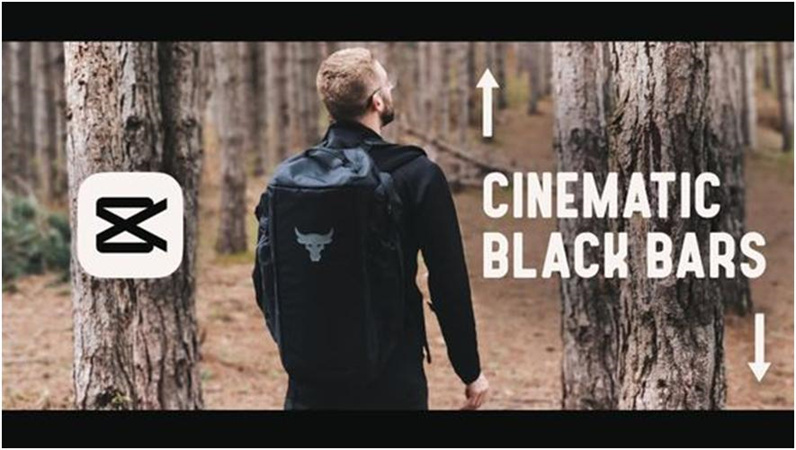
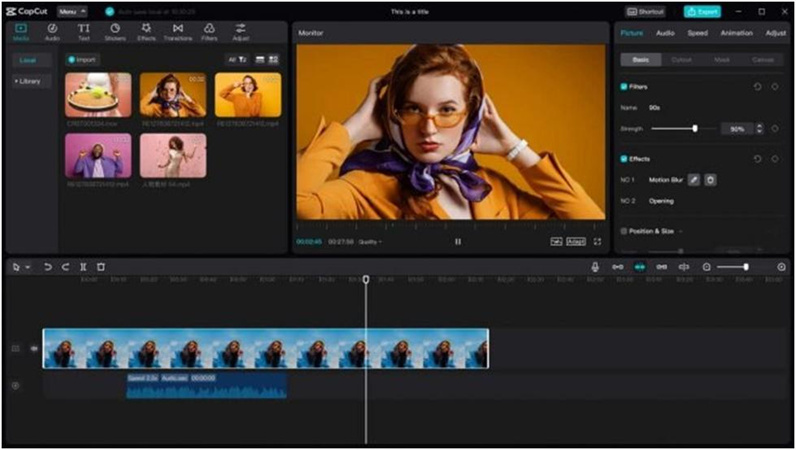
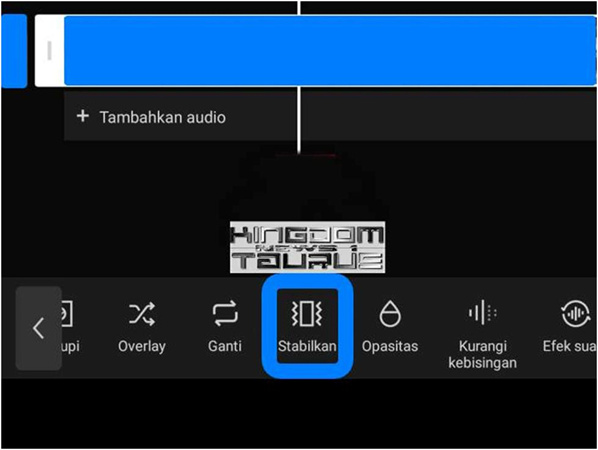








 HitPaw Univd
HitPaw Univd HitPaw Suppression Objet Vidéo
HitPaw Suppression Objet Vidéo HitPaw Suppression Filigrane
HitPaw Suppression Filigrane



Partager cet article :
Donnez une note du produit :
Clément Poulain
Auteur en chef
Je travaille en freelance depuis plus de 7 ans. Cela m'impressionne toujours quand je trouve de nouvelles choses et les dernières connaissances. Je pense que la vie est illimitée mais je ne connais pas de limites.
Voir tous les articlesLaissez un avis
Donnez votre avis pour les articles HitPaw